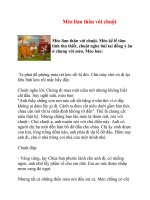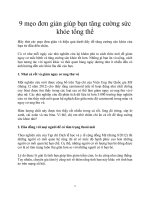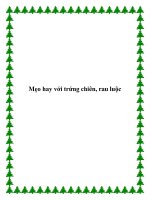9 mẹo hay với chuột bạn đã từng thử chưa? pot
Bạn đang xem bản rút gọn của tài liệu. Xem và tải ngay bản đầy đủ của tài liệu tại đây (977.4 KB, 6 trang )
9 mẹo hay với chuột bạn đã từng thử chưa?
Chuột là một trong những sáng tạo tuyệt vời nhất trong lịch sử máy tính. Nhưng
bao nhiêu người trong chúng ta thực sự đã sử dụng hết các công dụng của chuột?
Hãy thử 9 mẹo nhỏ sau, bạn sẽ thấy chuột thật là thú vị.
1. Giữ phím Shift để chọn phần text kế tiếp nhau
Hầu hết chúng ta đều biết rằng có thể chọn các file và folder liền kề nhau bằng
cách giữ phím Shift và click vào file/folder đầu tiên và sau đó click vào file/folder
cuối cùng. Điều này cũng được áp dụng để chọn phần text trong các văn bản trên
MS Word, Notepad hay bất cứ bộ soạn thảo văn bản nào khác.
Tất cả những gì bạn cần làm là click vào chữ đầu tiên, sau đó nhấn Shift, đi đến
chữ cuối cùng, click vào đó và thả phím Shift ra.
2. Giữ Ctrl để chọn nhiều phần text ở nhiều chỗ khác nhau
Nếu bạn muốn chọn nhiều chỗ text khác nhau trong một văn bản, bạn phải làm gì?
Đây là câu trả lời. Hãy giữ phím Ctrl trong khi chọn text. Tiếp tục giữ Ctrl và
chọn những phần text khác mà bạn muốn chọn.
3. Giữ Shift khi click chuột phải vào file/folder
Thông thường chúng ta vẫn chọn file/folder, sau đó nhấn chuột phải và thực hiện
thao tác muốn làm. Nhưng bạn có biết rằng có một số tuỳ chọn đã bị ẩn đi?
Hãy nhấn phím Shift trong khi bấm chuột phải, bạn sẽ thấy hiện ra một menu dài
hơn vì những tuỳ chọn bị ẩn đã hiện ra.
4. Phóng to và thu nhỏ
Tất cả các phần mềm xem ảnh, soạn thảo văn bản, duyệt web đều cho phép chúng
ta phóng to, thu nhỏ. Trong khi hầu hết đều có phím tắt hoặc công cụ riêng để làm
điều này, một số lại không có.
Khi không có, bạn có thể dùng thanh cuộn của chuột để thực hiện mọi thao tác
zoom cùng với phím Ctrl.
5. Mẹo Window với chuột
Nhiều người thường click 2 lần vào phần giữa của thanh tiêu đề (title bar) để
phóng to một cửa sổ. Ngoài ra, có một mẹo thú vị nữa để đóng cửa sổ mà không
cần click vào dấu x trên góc phải của thanh, đó là click 2 lần vào phía góc trái của
thanh tiêu đề cửa sổ.
6. Giữ Ctrl để mở link trong một tab mới
Bất kỳ khi nào chúng ta click vào các đường link, một số sẽ là mở link đó ra trong
tab đó, một số sẽ mở ra trong một tab mới, một số lại mở ra trong một cửa sổ mới.
Chúng ta cũng có thể click chuột phải trên link và chọn cách hiện ra như mong
muốn.
Nếu bạn thường xuyên muốn mở link ra trong một tab mới, bạn có thể vừa giữ
phím Ctrl và click vào link.
7. Đóng các tab
Chuột trái bỗng nhiên không hoạt động? Và bạn lại không biết phím tắt để đóng
một tab trong trình duyệt web, phải làm gì đây?
Đơn giản là hãy trỏ chuột vào giữa tab đó và nhấn vào thanh cuộn của chuột. Tab
sẽ đóng ngay.
8. Thử kéo, thả bằng chuột phải
Tất cả chúng ta đều quen với hoạt động kéo và thả của chuột. Nhưng đã bao giờ
bạn thử làm tương tự với phím chuột phải chưa?
Hãy thử, bạn sẽ thấy hiện ra các tuỳ chọn bổ sung như Move Here, Copy Here và
Create shortcuts here.
9. Giữ Alt để chọn text dọc theo văn bản
Bạn đã bao giờ cần chọn phần text chạy dọc trong một văn bản word chưa? Lúc
đó, bạn chọn lần lượt từng cái một, và mất rất nhiều thời gian?
Có một cách tốt hơn là kết hợp phím Alt và kéo chuột dọc theo phần text cần chọn
trong MS Word.